
Jouer l’échantillonneur dans GarageBand pour iPad
Vous pouvez enregistrer (ou échantillonner) un son à l’aide d’un microphone, ou ajouter un fichier audio, puis le lire comme une mélodie sur le clavier de l’échantillonneur. Vous pouvez enregistrer les échantillons à utiliser dans d’autres morceaux GarageBand, et les modifier de plusieurs façons.
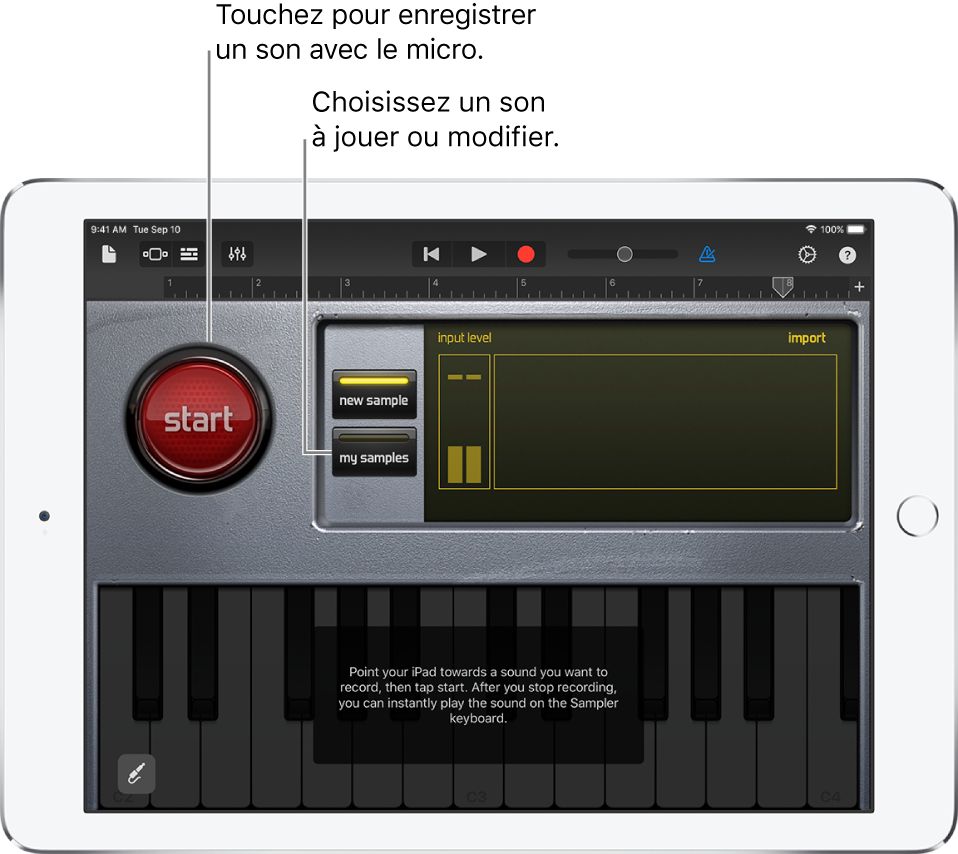
Ouvrir l’échantillonneur
Touchez le bouton Navigateur
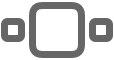 , balayez jusqu’au clavier, puis touchez le bouton Échantillonneur.
, balayez jusqu’au clavier, puis touchez le bouton Échantillonneur.
Enregistrer un échantillon
Touchez le bouton Lancer.
Jouez d’un instrument, chantez ou produisez un son dans le microphone intégré ou un microphone connecté.
Lorsque vous avez fini, touchez le bouton d’arrêt pour arrêter l’enregistrement.
Ajouter un fichier audio à l’échantillonneur
Dans la présentation Pistes : Faites glisser une région bleue d’une piste Enregistreur audio ou Ampli vers la piste Échantillonneur.
Dans l’échantillonneur : Touchez Importer, puis touchez le bouton à droite du fichier audio.
Jouer l’échantillon
Touchez des notes sur le clavier de l’échantillonneur.
Le son est plus aigu ou plus grave lorsque vous jouez plus haut ou plus bas sur le clavier. Vous pouvez jouer plusieurs touches pour créer des « accords » avec le son.
L’échantillonneur comprend également des commandes qui vous permettent de modifier la plage du clavier, de soutenir les notes, de modifier la disposition et la taille du clavier, de modifier les notes et d’ajouter une modulation, de régler la sensibilité des touches, d’arpéger les accords et de jouer avec une gamme particulière. Ces commandes sont les mêmes que celles de l’instrument tactile Clavier.
Choisir un autre échantillon à jouer ou modifier
Touchez Mes échantillons puis touchez le nom du son que vous souhaitez jouer dans Ce morceau ou Bibliothèque.
Ajuster le niveau d’entrée du microphone
Lorsque vous produisez un son, l’indicateur de niveau d’entrée indique que l’échantillonneur reçoit un signal d’entrée à partir de votre microphone. Si votre périphérique audio prend en charge le contrôle au niveau logiciel ou le contrôle audio, le bouton « Réglages d’entrée » ![]() est disponible dans la fenêtre Échantillonneur.
est disponible dans la fenêtre Échantillonneur.
Touchez le bouton « Réglages d’entrée »
 , puis faites glisser le curseur Niveau vers la gauche ou la droite pour régler le niveau d’entrée.
, puis faites glisser le curseur Niveau vers la gauche ou la droite pour régler le niveau d’entrée.Pour régler le niveau automatiquement, touchez le commutateur Automatique en regard du curseur Niveau.
Si le périphérique d’entrée prend en charge les canaux gauche et droit, touchez Gauche ou Droit pour choisir le canal d’entrée.
Activer le contrôle audio d’un micro externe
Lorsqu’un microphone externe ou un autre périphérique audio (tel qu’un casque ou une interface audio) est connecté à votre iPad, un commutateur Moniteur apparaît au-dessous des commandes Noise Gate.
Touchez le bouton « Réglages d’entrée »
 .
.Touchez le commutateur Moniteur pour activer le contrôle audio. Touchez à nouveau le commutateur pour désactiver le contrôle audio.
Renommer l’échantillon
Dans la Bibliothèque, touchez l’échantillon pour le sélectionner, puis touchez Renommer.
Saisissez un nouveau nom, puis touchez OK.
Modifier l’échantillon
Touchez le nom du son dans Ce morceau ou Bibliothèque, puis touchez la flèche qui accompagne le nom.
Procédez de l’une des manières suivantes :
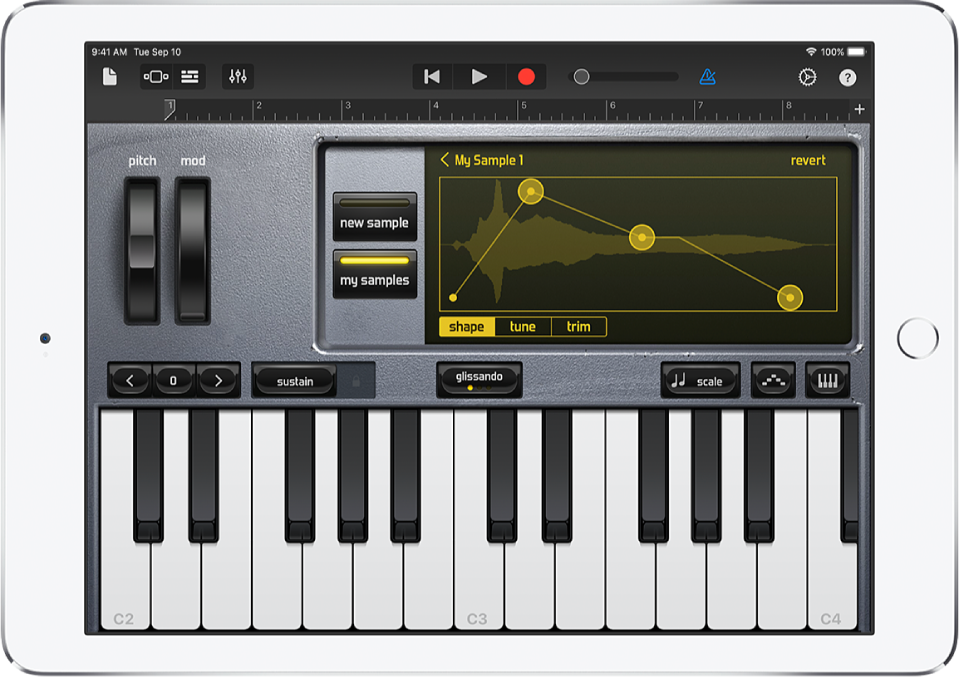
Pour modifier le volume du sample au fil du temps : Touchez Enveloppe, puis faites glisser les points sur la courbe sur la forme d’onde.
Pour ajuster la tonalité du sample : Touchez Hauteur puis faites glisser le curseur Réglage général (pour les ajustements importants) ou Réglage fin (pour les petits ajustements).
Pour élaguer le début ou la fin d’un sample : Touchez Rogner, puis faites glisser la poignée au bord gauche ou droit de la forme d’onde. Vous pouvez toucher l’une des poignées et maintenir votre doigt dessus pour zoomer dessus et modifier avec plus de précision.
Pour annuler vos modifications et recommencer : Touchez Inverser.
Jouer le sample à l’envers : Touchez Rev.
Pour lire le sample en boucle afin qu’il soit lu de manière répétée : Touchez Boucler.
Si vous modifiez le volume en faisant glisser les points d’enveloppe, les modifications de volume sont enregistrées avec l’échantillon.